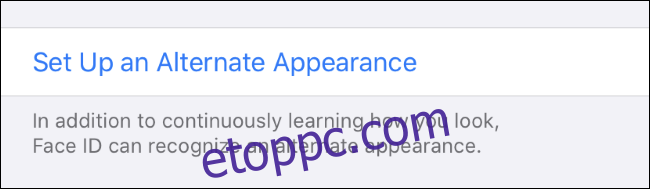„A Face ID úgy van kialakítva, hogy a szem, az orr és a száj látható legyen” – írja alma. Ha maszkot visel az élelmiszerboltban és más nyilvános helyeken, az gondot jelent. Íme, amit tudnia kell az iPhone Face ID segítségével történő feloldásáról maszk viselése közben.
Tartalomjegyzék
Az Apple iOS 13.5 frissítése segít
Frissítés: Már elérhető az iOS 13.5 maszkészleléssel.
Hamarosan iPhone-ja jobban tudja észlelni az arcfedőket. Amikor a Face ID észleli, hogy maszkot visel, gyorsan bekéri a PIN-kódot vagy a jelszót. Nem kell ott állnia és várnia, hogy a Face ID megpróbálja felismerni az arcát. Nagy javulás lesz.
Ez az iOS 13.5 frissítés része, amely az új digitális kapcsolatkövetési funkciót is tartalmazza. Az Apple kiadta a negyedik fejlesztő béta 2020. május 6-án. Remélhetőleg hamarosan mindenki számára elérhető lesz stabil szoftverként.
Amint arra rámutatott @Sonikku_a2, ha maszkot visel, az iOS 13.5 közvetlenül a jelszó képernyőre lép, ha Face ID segítségével próbálja meg feloldani (a billentyűzet nem jelenik meg, mert az iOS elrejti a képernyőfelvételeken) pic.twitter.com/bQCzu5u20p
– Guilherme Rambo (@_inside) 2020. április 29
Beállíthatja az arcazonosítót maszkkal?
Míg a Face ID általában nem tudja felismerni az arcát maszk viselése közben, néhányan alternatívát javasoltak: „új megjelenés” kialakítása maszk viselése közben.
Az iPhone-ja lehetővé teszi az „Alternatív megjelenés beállítása” lehetőséget, és feloldja az elsődleges vagy a másodlagos megjelenést. Ezzel a funkcióval például beállíthatja egy családtag megjelenését, és Ön és a családtag is feloldhatja az iPhone zárolását.
Elméletileg felveheti a maszkot, lépjen a Beállítások > Arcazonosító és jelszó > Alternatív megjelenés beállítása menüpontra, és beállíthatja a megjelenését maszk viselése közben.
A legtöbben azonban arról számoltak be, hogy ez számukra nem működik. Az iPhone arcfelismerését úgy tervezték, hogy az orrát és a száját nézze. Előfordulhat, hogy néhány embernél működik, de nem úgy tervezték, hogy működjön. Nem számolnánk vele.
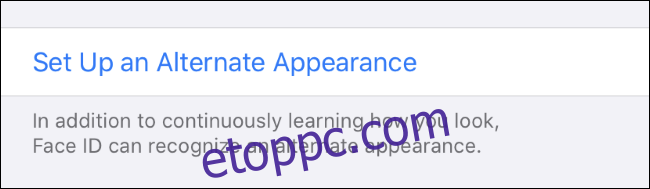
Hogyan kezdje el gyorsabban beírni a PIN-kódot
Ha maszkot viselve oldja fel iPhone-ját, általában meg kell várnia, amíg a Face ID sikertelen lesz, mielőtt beírhatja a PIN-kódot. Van egy gyors módja ennek a késedelemnek.
Amíg a Face ID megpróbálja beolvasni az arcát, érintse meg a „Face ID” szavakat a képernyő közepén. Megjelenik a PIN-kód vagy a jelszó beviteli kérése, és gyorsan beírhatja a kódot. Nem kell megvárnia, amíg a Face ID sikertelen lesz, és nem kell felajánlania a jelszót.
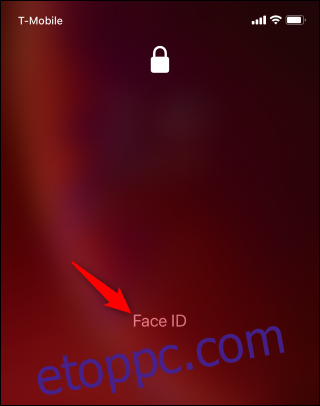
Hogyan lehet kikapcsolni a Face ID-t az Apple Pay alkalmazásban
Ha Face ID-vel rendelkező iPhone-ja van, valószínűleg engedélyezve kell hagynia. Ha otthon van, és nem visel maszkot, a Face ID segítségével gyorsan feloldhatja iPhone-ját PIN-kód beírása nélkül.
Bizonyos helyzetekben azonban érdemes letiltani a Face ID-t. Például, ha Apple Pay fizetéssel fizet az üzletben, és gyorsan szeretné beírni a PIN-kódot, ahelyett, hogy a Face ID-re várna, letilthatja a Face ID szolgáltatást az Apple Pay alkalmazásban.
Ehhez lépjen a Beállítások > Arcazonosító és jelszó menüpontba, és kapcsolja ki az „Apple Pay” lehetőséget a „Face ID használata” részben.
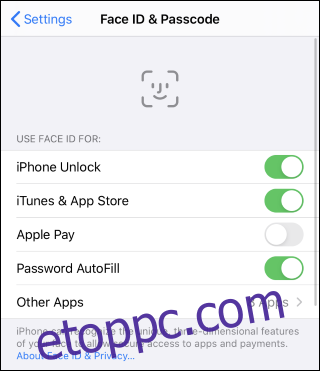
Amikor duplán megnyomja az iPhone oldalsó gombját, hogy elkezdjen fizetni az Apple Pay szolgáltatással, azonnal koppintson a „Fizetés jelszóval” lehetőségre, és írja be a jelszót ahelyett, hogy megvárná, amíg a Face ID sikertelen lesz.
Dönthet úgy is, hogy letiltja a Face ID-t az iPhone feloldásához a Beállítások > Arcazonosító és jelszó képernyőn. Csak kapcsolja ki az „iPhone Unlock” funkciót, és a Face ID nem fogja használni az iPhone feloldásához. Az iPhone alvó állapotból való felébresztése után azonnal elkezdheti beírni a jelszót. Érdemes lehet letiltani, mielőtt elindulna egy maszkkal, és engedélyezze például, amikor hazaér.
Hogyan lehet ritkábban feloldani iPhone-ját
A Face ID segítségével az iPhone feloldása meglehetősen gyors. A jelszóval minden alkalommal be kell írnia egy kódot, amikor előveszi a telefont a zsebéből.
Legalábbis ez az alapértelmezett elrendezés. Ha kevesebb időt szeretne tölteni a jelszó beírásával és az iPhone nyilvános feloldásával, fontolja meg az automatikus zárolás beállításának módosítását.
Ehhez lépjen a Beállítások > Kijelző és fényerő > Automatikus zárolás menüpontra, és válassza ki a késleltetési időt. Például, ha iPhone-ját „Soha” automatikus zárolásra állítja, akkor egyszer feloldhatja, és bekapcsolva hagyhatja a képernyőt, amikor a zsebébe teszi. Minden alkalommal, amikor kihúzza a telefont a zsebéből, a képernyő bekapcsol, és azonnal elkezdheti használni – egészen addig, amíg ki nem kapcsolja az iPhone-t a bekapcsológombbal.
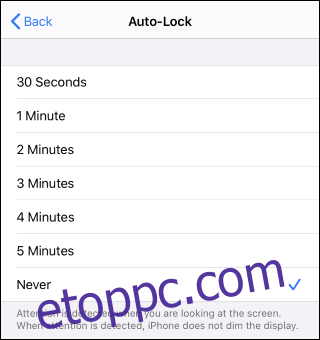
Az automatikus zár letiltása – vagy ritkábbá tétele – nyilvánvalóan több akkumulátort fogyaszt, mintha egyszerűen alvó állapotba helyezné az iPhone-t. Ha azonban azt tervezi, hogy élelmiszerboltban vagy más nyilvános helyen használja iPhone-ját, egyszerűen feloldhatja egyszer, és megmondhatja, hogy ne zárja be automatikusan, és nem kell beírnia a jelszót, amíg ki nem kapcsolja. Ez könnyen megérheti az akkumulátor kompromisszumát vásárlás közben.
Ha ezt megteszi, fontolja meg az automatikus zárolás letiltását, amikor nyilvános helyekre indul, és engedélyezze újra, amikor hazaér. Az iPhone akkumulátorának élettartama szempontjából jobb, ha az idő nagy részében engedélyezve van.
Amíg ezzel foglalkozik, ne felejtse el fertőtleníteni iPhone-ját nyilvános használat után. Az Apple azt mondja, hogy használhat fertőtlenítő kendőt iPhone-ján.